多張圖片一起打印怎麼操作,在數字化時代,我們經常需要打印照片或者其他圖片,有時候我們可能會遇到一個問題:如何將多張圖片一起打印在一張紙上?這種需求常常出現在製作相冊、海報或者名片等場合。幸運的是現代打印技術已經能夠滿足這種需求,並且操作也非常簡單。本文將介紹一種方法,幫助您輕鬆實現多張圖片一起打印的目標。
步驟如下:
1.一起選中要打印的多張圖片
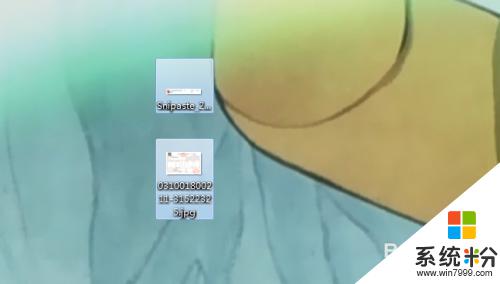
2.右擊鼠標選擇菜單“打印”
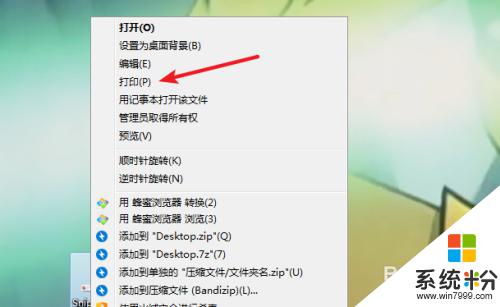
3.選擇正確的打印機與紙張尺寸
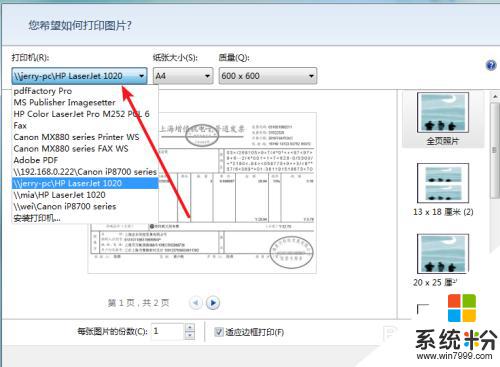
4.現在我是一起打印2張圖片,默認的狀態下直接打印還是會打印成2張的。

5.在右邊的布局中選擇2張圖片的樣式,除了2張的還有4張、9張等。我這隻需要打印2張圖片所以選擇了2張圖片這種。此時打印的頁數中也變成了1張。
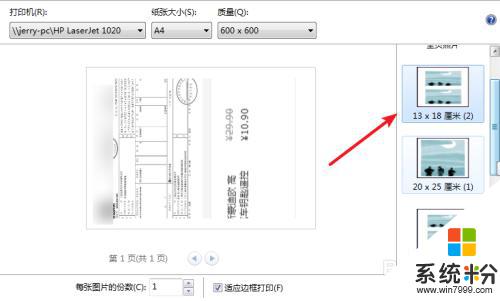
6.這樣就設置好可以讓2張圖片一起打印在一張紙上了,但發現2張圖片的內容被重疊了。把“適應邊框打印”的勾選取消掉,這樣2張圖片就上下分開了。
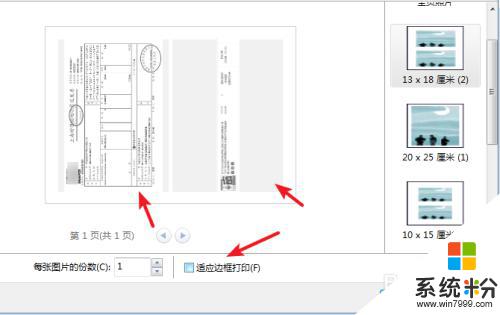
7.點擊打印按鈕,查看一下打印出來的效果吧。
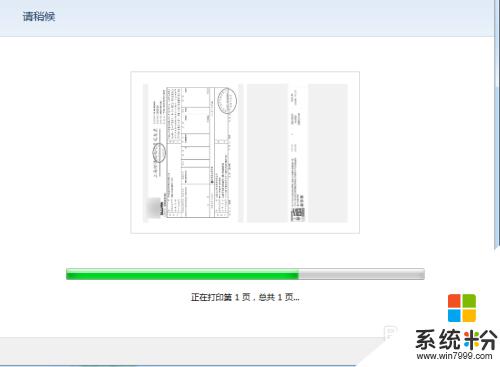
以上是關於如何操作一起打印多張圖片的全部內容,如果您遇到這種情況,您可以按照以上方法解決,希望對大家有所幫助。
電腦軟件相關教程